5.2 Seznámení s aplikací
V této části si ukážeme rozložení aplikace a systém rozvržení menu a její hlavní ovládací prvky. Aplikace je rozdělena do tří úrovní menu. Ihned po přihlášení se otevře menu Konfigurace / Parametry / Základní. Viz obrázek. V této obrazovce můžete vidět všechny tři úrovně menu. Vodorovná nabídka (Konfigurace) je Hlavní menu, ve kterém se volí, zda chcete konfigurovat 2N® Lift1, provést upgrade firmwaru nebo nahrávat nové hlasové menu. Svislé volby (Parametry) potom vždy tvoří výběr oblasti, kterou chcete spravovat. Třetí úroveň menu, pokud má smysl, se potom zobrazuje vodorovně vpravo nahoře. Jedná se o výběr formulářů pro nastavení jednotlivých parametrů.
Okno aplikace 2N® Lift1 Service Tool
Hlavní nabídka aplikace obsahuje tři rozbalovací menu. V menu Zařízení je možné se odpojit nebo připojit k centrální jednotce. V menu Jazyk můžete zvolit jazykovou mutaci. Prozatím jsou dostupné jazyky CZ a EN. Posledním menu je Nápověda, ve které naleznete odkaz na aktuální manuál a informace o výrobci aplikace. Před odhlášením nebo ukončením aplikace budete vždy varováni, zda si přejete opravdu ukončit a že můžete ztratit neuložená data.
Vždy, když budete nahrávat novou konfiguraci nebo bude hrozit přepsání aktuálně stažené sady parametrů, budete vždy upozorněni na možnost ztráty dat. Až po potvrzení tohoto upozornění dojde ke skutečnému stažení a přepisu hodnot. Zabrání se tak možnosti nechtěné ztráty sady neuložených parametrů.
Poznámka
- Změna jazyka si vyžádá restart aplikace. Bez něho se změna provede až při následujícím spuštění.
Ve stavovém řádku jsou zobrazeny následující informace. Zleva: "Připojen k" je název portu, ke kterému jste aktuálně připojeni. Ten odpovídá názvu COM portu ve vašem PC. Verze FW zobrazuje aktuální firmware nahraný v hlásce 2N® Lift1. Jako poslední informace je zobrazeno Sériové číslo připojené 2N® Lift1 hlásky. V pravé dolní části aplikace je umístěno tlačítko pro odhlášení. V dolní části okna naleznete i další důležitá ovládací tlačítka. Ta se mohou u jednotlivých menu lišit. V následující tabulce si popíšeme všechna tlačítka, se kterými se můžete v aplikaci setkat.
Základní ovládací prvky
| Tlačítko Nová slouží pro vytvoření nové tabulky parametrů. Stávající bude nahrazena. Na toto budete upozorněni varováním. | |
| Tlačítko Otevřít ze souboru slouží pro načtení tabulky parametrů ze souboru na disku. | |
| Tlačítko Uložit do souboru uloží aktuální tabulku parametrů do souboru na disku. | |
| Tlačítko Připojit zařízení. Přepíná uživatele do menu "Připojit k zařízení". | |
| Tlačítko Zpět vás vrátí do menu offline konfigurace. | |
| Tlačítko Připojit připojí uživatele k nastavenému portu, na kterém je programovací patro. | |
| Tlačítko Načíst ze zařízení stáhne aktuální nastavení parametrů. | |
| Tlačítko Zapsat do zařízení slouží pro uložení nové tabulky parametrů do paměti. | |
| Tlačítko Smazat hlášku v zařízení slouží pro smazání hlášky již uložené paměti zařízení. | |
| Tlačítko Odpojit zařízení slouží pro odhlášení od aktuálně připojeného zařízení. | |
| Tlačítko Upgrade slouží pro spuštění nahrávání firmwaru do 2N® Lift1. |